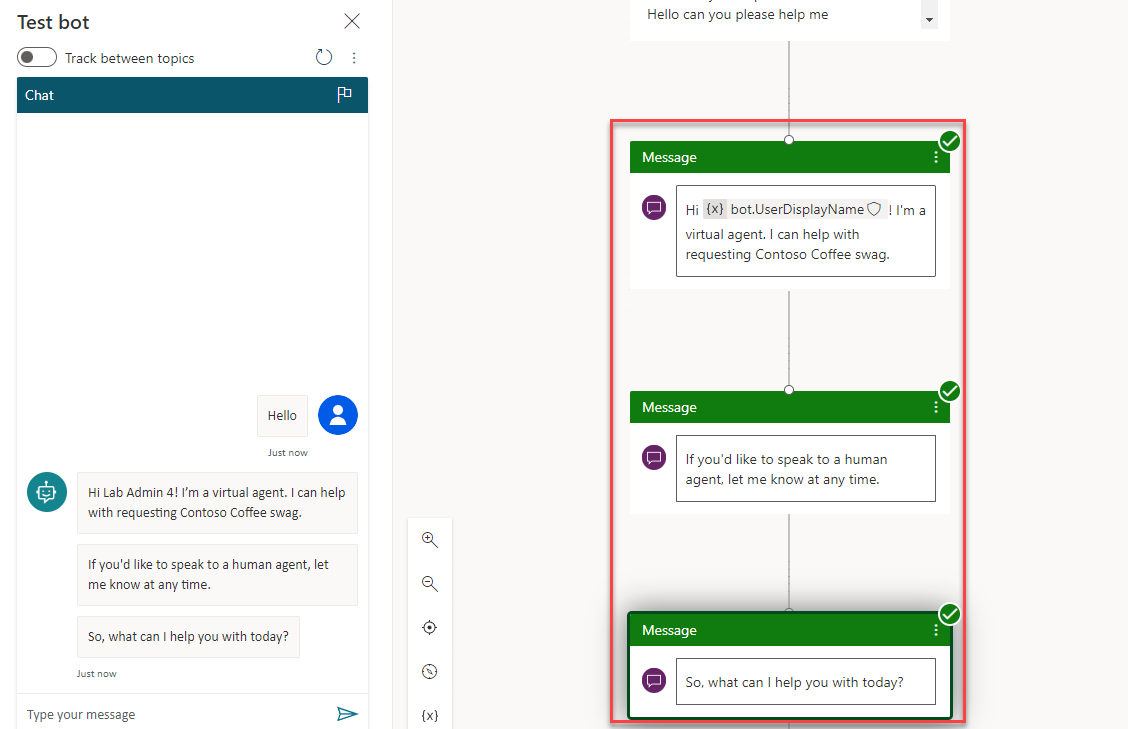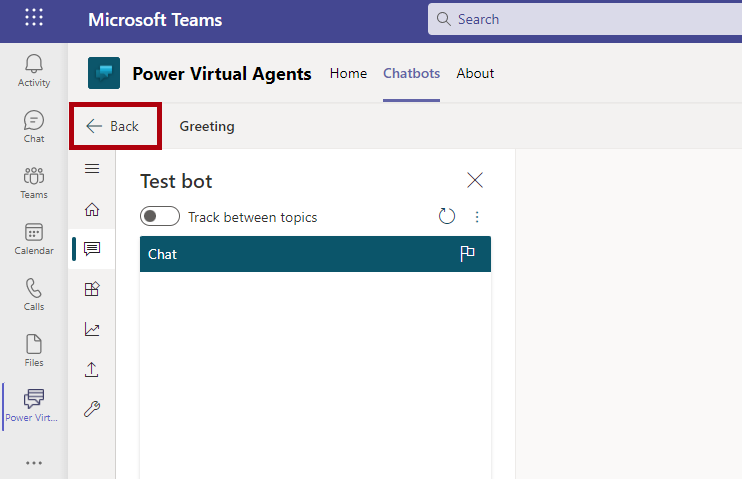演習 - あいさつをパーソナライズする
要求変数と呼ばれる 2 つの特殊なユーザー関連変数を使用して、自分のチャットボットをパーソナライズすることができます。 これらの変数を使用すると、サインイン ユーザーの表示名とユーザー ID をチャットボットに表示できます。
タスク: あいさつトピックの編集とパーソナライズを行う
このタスクでは、チャットボットが Teams のユーザーを名前で呼んであいさつするように、あいさつトピックを編集します。 また、標準のあいさつトピックを編集して、どのようなことに役立つように設計されているのかをユーザーに説明します。
トピックに移動するを選択します。
あいさつトピックを見つけ、選択して作成キャンバスを開きます。
ユーザーの名前を表示する変数を追加して、あいさつをパーソナライズします。 "Hi" と感嘆符 (!) の間にカーソルを置き、スペースを追加します。 変数アイコンを選択し、bot.UserDisplayName を選択します。
メッセージの残りの部分を以下のテキストのとおりに編集します。
I’m a virtual agent. Contoso Coffee 記念品のリクエストをお手伝いします。
保存を選択し、確認メッセージが表示されるまで待ちます。
テスト ボット ペインに hello と入力して、ボットをテストします。
テスト ペインに、あなたの名前が含まれた新しいあいさつを使ってチャットボットが表示されます。 作成キャンバスに緑のチェック マークが表示され、チャットボットがテスト中にたどった成功パスが示されます。
トピックの一覧に戻るには戻るを選択します。
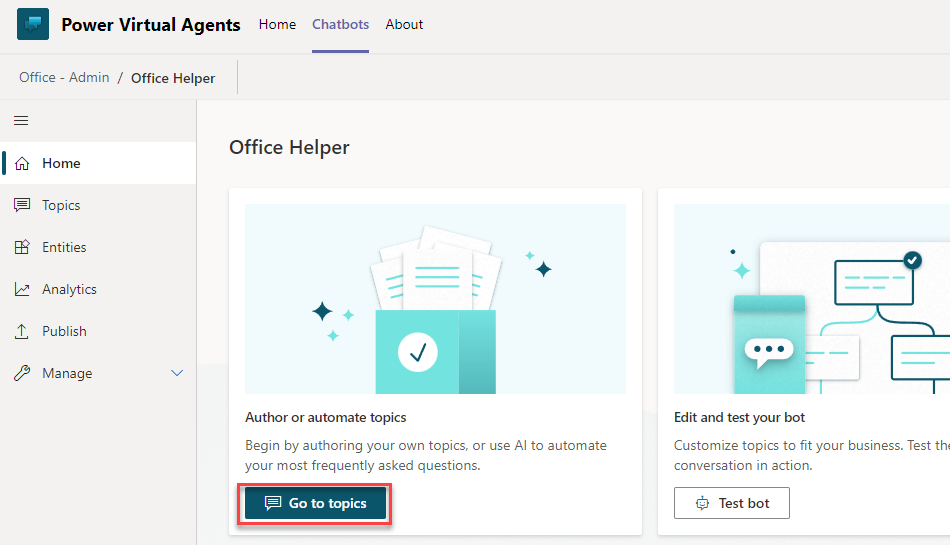
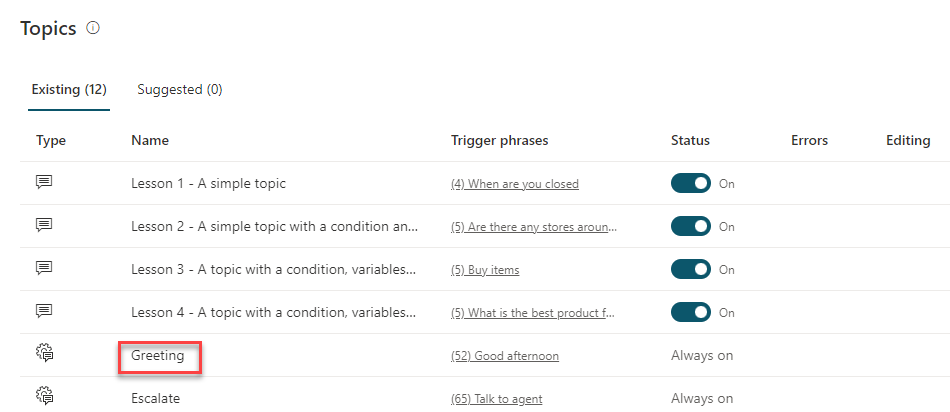
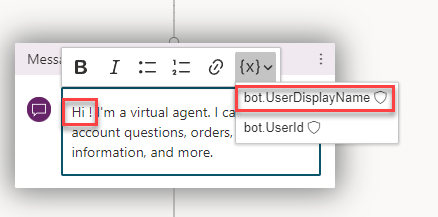
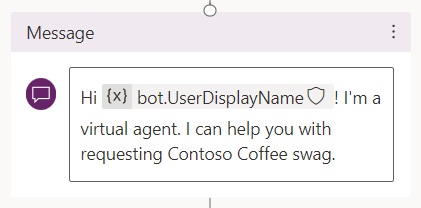
![[保存] ボタンとトピックの保存確認メッセージが強調表示されたスクリーンショット。](media/save-edits.png)